Windows: เคลียร์คิวการพิมพ์
ในโพสต์นี้ เราจะแสดงวิธีสองอย่างในการเคลียร์คิวการพิมพ์ใน Microsoft Windows.

อาจมีปัญหาหลายอย่างที่คุณสามารถใช้ได้เมื่อพูดถึงคอมพิวเตอร์ Microsoft Windows 10 ของคุณ แต่การไม่สามารถใช้เมนูเริ่มได้นั้นไม่ใช่หนึ่งในปัญหาเหล่านั้น ไม่ต้องกังวล คุณจะไม่ต้องดาวน์โหลดซอฟต์แวร์ที่เข้าใจยากเพื่อแก้ไขปัญหานี้
เพื่อให้ Windows 10 Start Menu ทำงานได้อีกครั้ง คุณจะต้องใช้ตัวจัดการงานและพิมพ์คำสั่งสองสามคำสั่ง แม้ว่าคุณจะเพิ่งเริ่มใช้ Windows ก็ตาม คุณจะเข้าใจคำแนะนำต่อไปนี้ได้ไม่ยาก
หาก Windows Start Menu ล้มเหลวทุกครั้งที่คุณรีสตาร์ทคอมพิวเตอร์ นี่เป็นวิธีที่คุณต้องการลอง ไปที่ การตั้งค่า > บัญชี > ตัวเลือกการลงชื่อเข้าใช้ เลื่อนไปที่ความเป็นส่วนตัวและปิดตัวเลือกที่ระบุว่า ” ใช้ข้อมูลการลงชื่อเข้าใช้ของฉันเพื่อเสร็จสิ้นการตั้งค่าอุปกรณ์ของฉันโดยอัตโนมัติหลังจากอัปเดตหรือรีสตาร์ท หวังว่าครั้งต่อไปที่คุณคลิกบนเมนู Start จะไม่ทำให้คุณมีปัญหาใดๆ
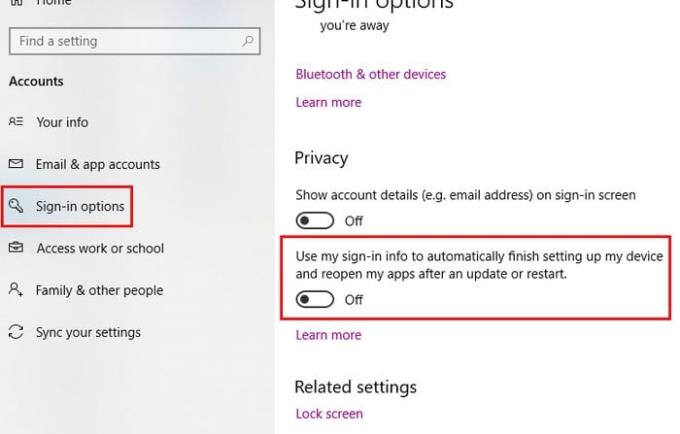
อาจมีสาเหตุหลายประการที่ทำให้ Windows Start Menu ไม่ทำงาน และ Cortana อาจเป็นหนึ่งในนั้น ในการแก้ไขปัญหานี้ คุณสามารถลองรีสตาร์ท Cortana และหากไม่ได้ผล คุณสามารถลองลงทะเบียนใหม่ได้
มาทำทีละขั้นแล้วลองรีสตาร์ท Cortana ก่อน ขั้นแรก คุณจะต้องเข้าถึงตัวจัดการงานโดยคลิกขวาที่แถบงาน ตัวเลือกตัวจัดการงานจะเป็นตัวเลือกที่สามจากด้านล่าง
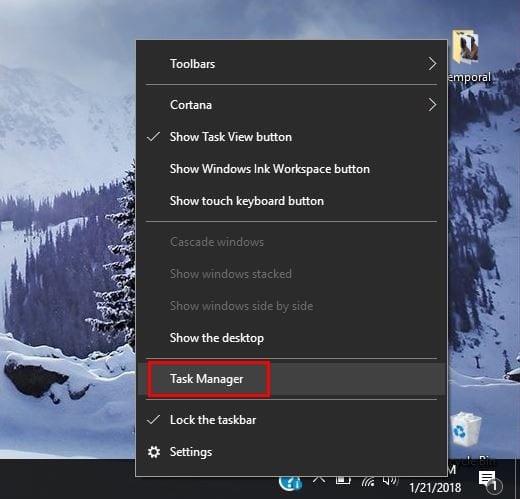
ตรวจสอบให้แน่ใจว่าคุณอยู่ในแท็บ กระบวนการ และค้นหา Cortana คลิกที่มันแล้วเลือกปุ่ม End Task ที่ด้านล่างขวา สิ่งนี้ควรรีสตาร์ท Cortana และหวังว่าจะยุติปัญหาเมนูเริ่ม ถ้าไม่ ดูเหมือนว่าคุณจะต้องลงทะเบียนใหม่
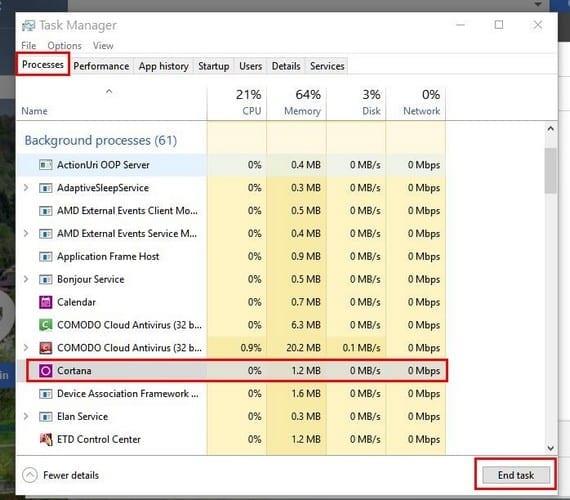
กระบวนการนี้ต้องการให้คุณเปิด Windows File Explorer และไปที่ C:WindowsSystem32WindowsPowerShellv.1.0 และเมื่อคุณพบแล้วให้คลิกขวาที่ตัวเลือก powershell.exe คุณจะต้องเรียกใช้สิ่งนี้ในฐานะผู้ดูแลระบบ เมื่อ PowerShell ทำงานแล้วให้คัดลอกและวางรหัสต่อไปนี้:
รับ-AppXPackage -AllUsers | Foreach {Add-AppxPackage -DisableDevelopmentMode - ลงทะเบียน “$($_.InstallLocation)\AppXManifest.xml”}
เมื่อคุณป้อนคำสั่งแล้ว ให้ปิดโปรแกรมใดๆ ที่คุณเปิดไว้และรีบูตคอมพิวเตอร์ Windows ของคุณ เมนูเริ่มของคุณควรเปิดใช้งานได้แล้ว
หากคุณสังเกตเห็นว่าเมนู Start เริ่มล้มเหลวหลังจากการอัพเดตที่สำคัญ วิธีนี้น่าจะใช้ได้ผลสำหรับคุณ สร้างบัญชีผู้ดูแลระบบใหม่และย้ายไปยังไฟล์ทั้งหมดของคุณ ในการสร้างบัญชีใหม่ ให้กด Ctrl + Shift + Esc และเมื่อ Task Manager เปิดขึ้น ให้คลิกที่ File
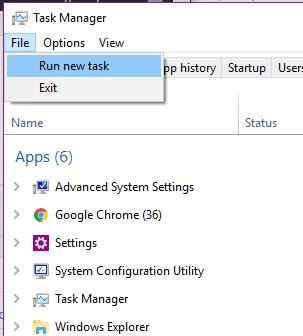
เลือก Run new task และพิมพ์ net user yourname yourpassword /add
แทนที่ส่วนชื่อของคุณด้วยชื่อที่คุณต้องการตั้งให้กับบัญชีและส่วนรหัสผ่านของคุณด้วยรหัสผ่านใหม่ของคุณ คลิกตกลงเมื่อคุณทำเสร็จแล้วและพร้อมที่จะลงชื่อเข้าใช้บัญชีใหม่ของคุณ ตอนนี้ควรมองเห็นเมนูเริ่มต้น
หากต้องการโอนไฟล์ของคุณกลับเข้าสู่ระบบบัญชีเก่าและไปที่แผงควบคุม > ระบบ > การตั้งค่าระบบขั้นสูง หากคุณประสบปัญหาในการค้นหาตัวเลือก ระบบ โปรดจำไว้ว่า คุณสามารถใช้แถบค้นหาได้ตลอดเวลา
ตอนนี้ ให้คลิกที่การตั้งค่าระบบขั้นสูง และเมื่อกล่องคุณสมบัติของระบบปรากฏขึ้น ตรวจสอบให้แน่ใจว่าคุณอยู่ในแท็บขั้นสูง คลิกที่ช่องการตั้งค่าโปรไฟล์ผู้ใช้ และเลือกบัญชีที่คุณเพิ่งสร้างขึ้นแล้วเลือกคัดลอกไปยัง
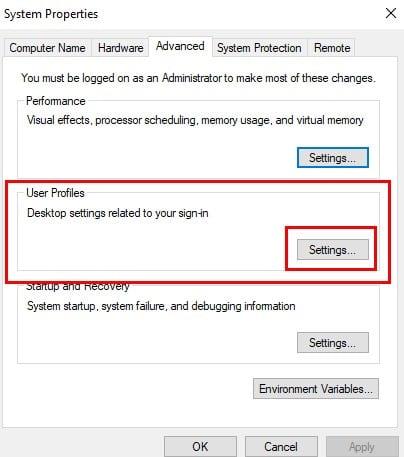
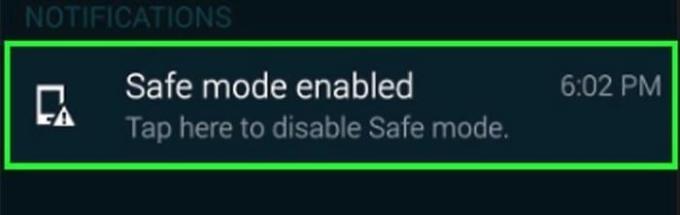
หากคุณเริ่มมีปัญหากับเมนูเริ่มหลังจากติดตั้งซอฟต์แวร์ คุณควรลองเข้าสู่เซฟโหมดเพื่อยืนยันว่าซอฟต์แวร์เป็นสาเหตุของปัญหา ในการเข้าสู่เซฟโหมด คุณจะต้องกดปุ่ม Windows และ L เมื่อ Windows เริ่มทำงาน
ตอนนี้ให้คลิกที่ปุ่ม Power และกดปุ่ม Shift ค้างไว้แล้วกด Restart ตอนนี้คุณควรเห็นตัวเลือกการบูตตรงไปที่การ แก้ไขปัญหา > ตัวเลือกขั้นสูง > การตั้งค่าเริ่มต้น แล้วรีบูตเครื่องคอมพิวเตอร์ของคุณ
กด F5 เพื่อเข้าถึง Safe Mode with Networking เมื่อคอมพิวเตอร์ของคุณมีโอกาสรีบูตได้อย่างสมบูรณ์ เมื่อคุณอยู่ในเซฟโหมด เมนูเริ่มควรใช้งานได้ ถ้าใช่ แสดงว่าปัญหาเกิดจากซอฟต์แวร์ที่คุณเพิ่งติดตั้ง
มีรายงานว่า Dropbox หรือโปรแกรมป้องกันไวรัสอาจป้องกันไม่ให้เมนูเริ่มของ Windows ทำงานได้อย่างถูกต้อง หากต้องการตัดตัวเลือกนี้ออก เราขอแนะนำให้คุณติดตั้งและดูว่าปัญหาหายไปหรือไม่
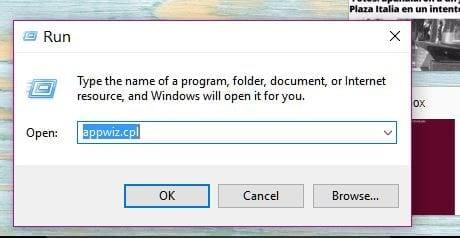
กดปุ่ม Windows และ R และเมื่อหน้าต่าง Run ปรากฏขึ้นให้พิมพ์ appwiz.cpl คลิกตกลงและค้นหา Dropbox เลือกถอนการติดตั้งและดูว่าเป็นผู้ร้ายหรือไม่ คุณจะต้องรีสตาร์ทคอมพิวเตอร์
ทำซ้ำขั้นตอน แต่คราวนี้ถอนการติดตั้ง Antivirus แน่นอนว่าคุณจะไม่ใช้คอมพิวเตอร์โดยไม่มีเครื่อง ดังนั้นเราขอแนะนำให้คุณใช้โปรแกรมป้องกันไวรัสที่ขึ้นชื่อว่าไม่ก่อให้เกิดปัญหาเหล่านี้ เช่น Symantec หรือ Avast
ไม่มีระบบปฏิบัติการใดที่ปราศจากปัญหา ไม่ช้าก็เร็วมันจะไม่ทำงานตามที่ตั้งใจไว้ เมื่อสิ่งนั้นเกิดขึ้น สิ่งที่คุณทำได้คือแก้ไขปัญหาจนกว่าคุณจะพบวิธีแก้ไขที่ทำให้ปัญหาหายไป ฉันพลาดวิธีที่คุณใช้หรือไม่? ถ้าเป็นเช่นนั้นแสดงความคิดเห็นและแจ้งให้เราทราบ
ในโพสต์นี้ เราจะแสดงวิธีสองอย่างในการเคลียร์คิวการพิมพ์ใน Microsoft Windows.
หากคุณไม่สามารถเปลี่ยนการตั้งค่าเมาส์ใน Windows 10 ได้ ให้ทำการอัปเดตหรือติดตั้งใหม่ไดรเวอร์เมาส์ หรือเรียกใช้ตัวแก้ไขปัญหา Hardware and Devices.
เรียนรู้การใช้ Virtual Touchpad บน Windows 10 Creators Update เพื่อเพิ่มประสิทธิภาพการทำงานของคุณ
หากปากกา Surface ของคุณหยุดทำงาน ให้ตรวจสอบการตั้งค่าแรงกดปากกาของคุณอีกครั้ง และเรียกใช้ Microsofts Surface Diagnostic Toolkit
วิธีปิดการใช้งาน Sticky Keys บน Windows 10 เพื่อป้องกันการรบกวนขณะใช้งานคอมพิวเตอร์
ผู้ดูแลระบบไอทีใช้เครื่องมือการดูแลเซิร์ฟเวอร์ระยะไกล (RSAT) เพื่อจัดการบทบาทและคุณสมบัติของ Windows Server นี่คือวิธีการติดตั้ง RSAT อย่างละเอียด
หาก Bluetooth ทำงานไม่ถูกต้องและอุปกรณ์ไม่สามารถเชื่อมต่อใหม่ได้ ให้ใช้ขั้นตอนการแก้ไขปัญหาเหล่านี้ในการแก้ไขปัญหาใน Windows 10
เรียนรู้วิธีการติดตั้ง Windows 10 บนแท็บเล็ต Android x86 ด้วยขั้นตอนที่ชัดเจนและปลอดภัย รวมถึงการใช้โปรแกรม Change My Software
หากคอมพิวเตอร์ของคุณติดตั้งอแด็ปเตอร์ไร้สาย Intel Wi-Fi 6 AX201 และคุณไม่สามารถออนไลน์ได้ ให้ติดตั้งไดรเวอร์ล่าสุดและปรับการตั้งค่าช่องสัญญาณ
ทำความเข้าใจเกี่ยวกับ Microsoft Compatibility Telemetry และวิธีปิดการใช้งานเพื่อแก้ปัญหา CPU สูงบน Windows 10
Windows 10 N คือรุ่นพิเศษของ Windows 10 ที่ไม่มีโปรแกรมสื่อที่จัดส่งพร้อมกับระบบปฏิบัติการ รวมถึงการเชื่อมโยงสำหรับดาวน์โหลดโปรแกรมที่จำเป็น
Macrium Reflect เป็นเครื่องมือที่ยอดเยี่ยมสำหรับการโคลนไดรฟ์ ไม่ว่าคุณจะเปลี่ยน HDD สำหรับ SSD หรือสร้างการสำรองข้อมูลทั้งหมด นี่คือวิธีการใช้งาน เครื่องมือที่ใช้โคลนฮาร์ดไดรฟ์
Desktop Window Manager บางครั้งอาจกิน RAM มาก ในการแก้ไขปัญหา ให้ย้อนกลับไดรเวอร์กราฟิก Intel ของคุณและเรียกใช้ SFC และ DISM
คุณได้พบข้อผิดพลาดในการเปิดใช้งาน 0xc004f213 บน Windows 10 บทความนี้จะช่วยให้คุณสามารถแก้ไขได้อย่างรวดเร็วและง่ายดาย
แก้ไขปัญหาไอคอน Bluetooth ที่หายไปใน Windows 10 ด้วยเคล็ดลับที่มีประสิทธิภาพ
วิธีแก้ไขปัญหา Shell Infrastructure Host หยุดทำงานใน Windows 10 ด้วยวิธีและเครื่องมือที่ง่ายต่อการใช้งาน
วิธีย้ายหน้าต่างนอกจอกลับเข้ามาในมุมมองใน Microsoft Windows
เคล็ดลับวิธีแสดงวินาทีบนนาฬิกาทาสก์บาร์ของ Windows 10 สำหรับผู้ที่ต้องการการแสดงผลที่แม่นยำยิ่งขึ้น
คุณพยายามเปิดไฟล์ JPG บน Windows แต่พบข้อผิดพลาด? ดูวิธีแก้ไขไฟล์ JPG เปิดไม่ได้ใน Windows 10 หรือ Windows 11 ที่มีประสิทธิภาพ
การซิงค์การตั้งค่าใน Windows 10 เป็นกระบวนการที่ช่วยให้ผู้ใช้จัดการการตั้งค่าบนหลายอุปกรณ์ได้อย่างสะดวก รู้วิธีใช้งานเพื่อปรับแต่งการใช้งานของคุณ
หากคุณกำลังประสบปัญหาหรือวัฒนธรรม การคืนค่าระบบใน Windows 11 จะช่วยให้คุณสามารถย้อนกลับอุปกรณ์ของคุณไปยังเวอร์ชันก่อนหน้าได้.
หากคุณกำลังมองหาทางเลือกที่ดีที่สุดสำหรับ Microsoft Office นี่คือ 6 โซลูชั่นที่ยอดเยี่ยมในการเริ่มต้น.
บทช่วยสอนนี้จะแสดงให้คุณเห็นว่าคุณสามารถสร้างไอคอนทางลัดบนเดสก์ท็อปWindows ที่เปิด Command Prompt ไปยังตำแหน่งโฟลเดอร์เฉพาะได้อย่างไร
กำลังหาวิธีตั้งวิดีโอเป็นเซิร์ฟเวอร์หน้าจอใน Windows 11 อยู่ใช่ไหม? เราเปิดเผยวิธีการใช้ซอฟต์แวร์ฟรีที่เหมาะสำหรับหลายรูปแบบวิดีโอไฟล์.
คุณรู้สึกรำคาญกับฟีเจอร์ Narrator ใน Windows 11 หรือไม่? เรียนรู้วิธีปิดเสียง Narrator ได้ง่ายๆ ในหลายวิธี
วิธีการเปิดหรือปิดระบบการเข้ารหัสไฟล์ใน Microsoft Windows ค้นพบวิธีการที่แตกต่างกันสำหรับ Windows 11.
ถ้าคีย์บอร์ดของคุณมีการเพิ่มช่องว่างสองครั้ง ให้รีสตาร์ทคอมพิวเตอร์และทำความสะอาดคีย์บอร์ด จากนั้นตรวจสอบการตั้งค่าคีย์บอร์ดของคุณ.
เราจะแสดงวิธีการแก้ไขข้อผิดพลาด Windows ไม่สามารถเข้าสู่ระบบได้เนื่องจากโปรไฟล์ของคุณไม่สามารถโหลดได้เมื่อเชื่อมต่อกับคอมพิวเตอร์ผ่าน Remote Desktop.
เกิดอะไรขึ้นและพินของคุณไม่สามารถใช้งานได้ใน Windows? อย่าตื่นตระหนก! มีสองวิธีที่มีประสิทธิภาพในการแก้ปัญหานี้และคืนการเข้าถึงพินของคุณ.
คุณจะทำอย่างไรเมื่อเวลาในคอมพิวเตอร์ Windows 11 ไม่แสดงเวลาอย่างที่ควรจะเป็น? ลองใช้วิธีแก้ปัญหาเหล่านี้ดูสิ

























